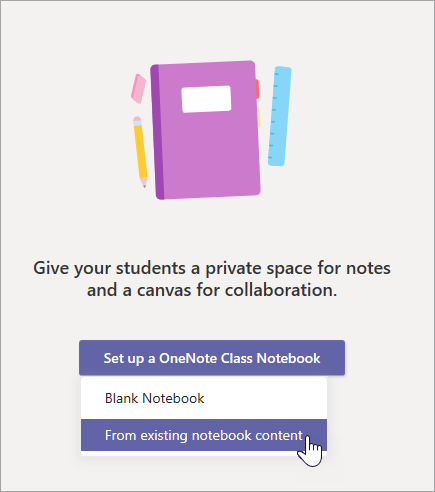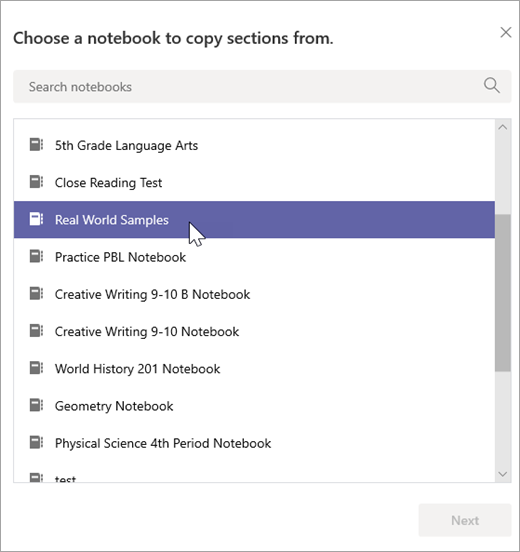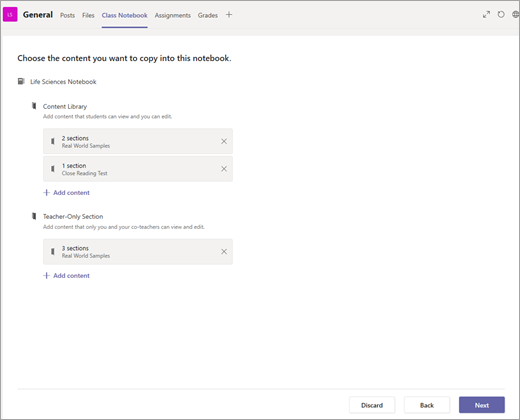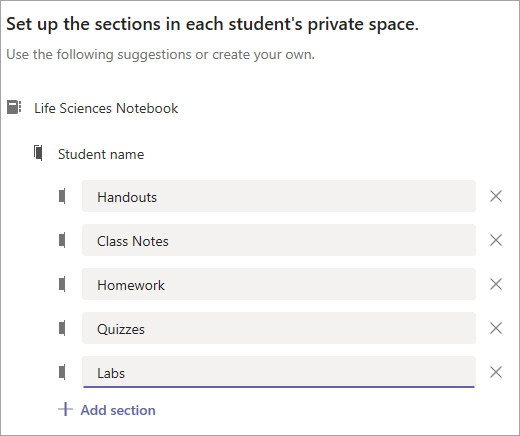Každý tým předmětu v Microsoft Teams má integrovaný poznámkový blok předmětu pro vyučující a studenty. Nový poznámkový blok můžete vytvořit od začátku po vytvoření nového týmu nebo zkopírovat obsah z jiných poznámkových bloků, až budete připravení k nastavení. Toto je skvělé řešení, pokud plánujete znovu používat lekce nebo pokud už učíte s poznámkovými bloky předmětu a začínáte teams používat poprvé.
-
Nejprve přejděte do týmu předmětu a vyberte kartu Poznámkový blok předmětu .
-
Vyberte Nastavit onenotový poznámkový blok předmětu > Z existujícího obsahu poznámkového bloku.Tato obrazovka se ve výchozím nastavení zobrazí pro každý tým předmětu, ve kterém jste ještě nenastavili poznámkový blok předmětu.
-
Než vyberete Další, zobrazte si náhled skupin oddílů, které budou součástí poznámkového bloku předmětu. Tyto skupiny oddílů zahrnují prostor pro spolupráci, knihovnu obsahu, oddíl Teacher-Only a soukromý prostor pro každého studenta ve třídě.
-
Pod knihovnou obsahu vyberte + Přidat obsah . Tím se otevře nové okno se seznamem poznámkových bloků předmětů.
-
Zvolte poznámkový blok, ze které chcete kopírovat oddíly, a pak vyberte Další.
-
Zvolte oddíly poznámkového bloku, které chcete zkopírovat do knihovny obsahu, a vyberte Hotovo. Tento postup opakujte, pokud chcete kopírovat oddíly z více poznámkových bloků.
-
Opakováním kroků 4 až 6 zkopírujte obsah do oddílu Teacher-Only. Tento obsah budete moct zobrazit a upravovat jenom vy a vaši spoluučující.
-
Až dokončíte výběr obsahu, který chcete zkopírovat, vyberte Další.
-
Zobrazte náhled a upravte oddíly, které se zobrazí v soukromém prostoru každého studenta v jejich poznámkových blocích předmětu. Existují výchozí oddíly, které můžete odebrat nebo upravit. Pokud chcete přidat další oddíly, vyberte + Přidat oddíl. Příklad: Labs.
-
Až budete hotovi, vyberte Vytvořit a začněte vytvářet poznámkový blok předmětu s existujícím obsahem. Může to chvíli trvat, takže neváhejte pokračovat v práci a vrátit se k tomu později.